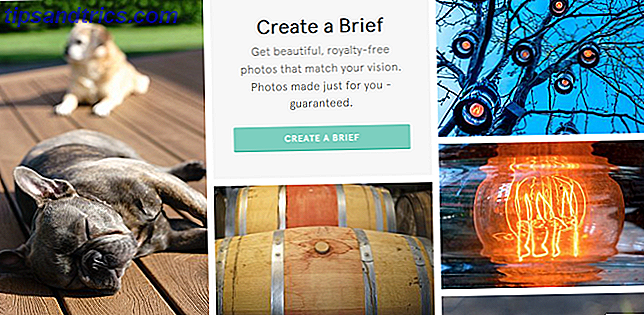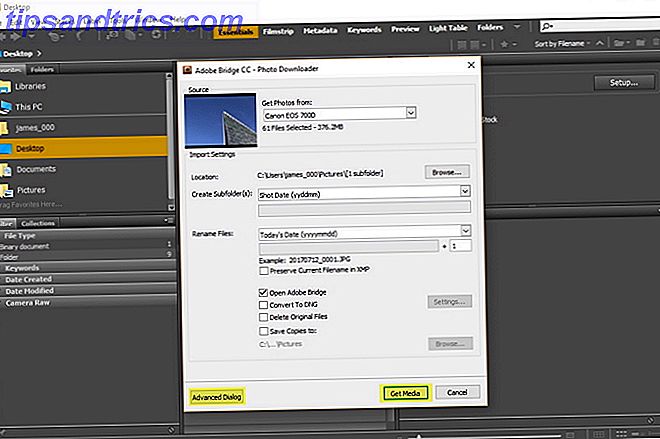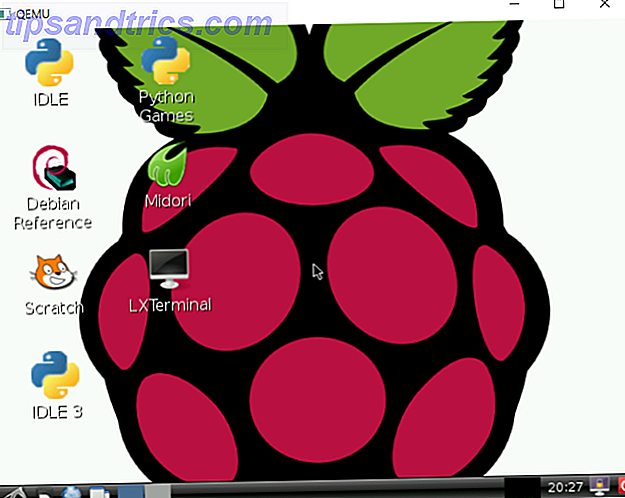
¿Te apetece una computadora de $ 30 pero no estás seguro de que quieras correr el riesgo? No eres tacaño, solo estás siendo sabio. Y obtener una buena vista previa de lo que vas a comprar es bastante simple. En lugar de comprar un Raspberry Pi y sentirse decepcionado, ¿por qué no probar el emulador QEMU para tener una idea primero?
¿Qué es QEMU?
Probablemente has escuchado de la emulación. En esencia, nos permite ejecutar software en sistemas donde de otra manera sería incompatible. Windows mismo tiene una emulación integrada, en forma de modo de compatibilidad.
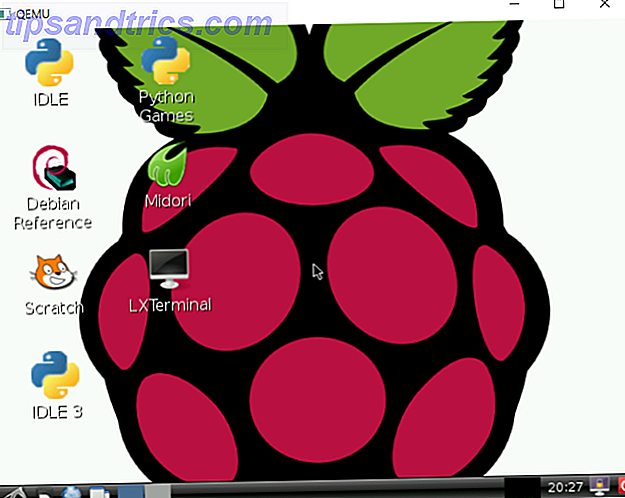
Actualmente, las máquinas virtuales son la opción predeterminada para cualquiera que desee probar un nuevo sistema operativo sin alterar su delicada vida digital. VMware y VirtualBox a menudo se recomiendan para cualquiera que desee probar Linux por primera vez (nuestra guía de VirtualBox Cómo usar VirtualBox: Guía del usuario Cómo usar VirtualBox: Guía del usuario Con VirtualBox puede instalar y probar fácilmente varios sistemas operativos. cómo configurar Windows 10 y Ubuntu Linux como máquina virtual. Leer más es especialmente útil), por ejemplo, o con el deseo de acceder a una versión anterior de Windows. Incluso es posible ejecutar algunas versiones anteriores de Mac OS X en una máquina virtual.
¿Qué máquinas virtuales como VMware Player ejecutan múltiples sistemas operativos a la vez con VMware Player? Ejecutan múltiples sistemas operativos a la vez con VMware Player Hemos prodigado atención en VirtualBox aquí en MakeUseOf, y por buenas razones. Sin embargo, VirtualBox no es su única opción para crear y usar máquinas virtuales gratuitas. VMware Player, el producto gratuito de VMware, es igual de bueno ... Leer más y VirtualBox tienen en común es que crean un entorno de hardware virtualizado basado en la arquitectura de 32 y 64 bits ¿Qué es la informática de 64 bits? ¿Qué es la informática de 64 bits? El embalaje de una computadora o hardware de computadora está lleno de términos técnicos e insignias. Uno de los más destacados es de 64 bits. Lee mas . Si bien esto los hace ideales para otras formas de emulación / virtualización de sistema operativo, significa que cualquier sistema operativo que se ejecute en conjuntos de chips ARM no se puede instalar ni probar.
Aquí es donde entra QEMU. Debido a que Q uick EMU lator emula los conjuntos de chips ARM, como el que se encuentra en el Raspberry Pi, podemos usarlo para crear un Pi virtualizado en nuestra PC.
Configuración manual vs empaquetado
Tenemos algunas opciones disponibles si queremos usar QEMU. El primero es, con diferencia, el más fácil y nos exige descargar este paquete QEMU único, que presenta todo lo que necesitamos para ejecutar Raspbian en Windows.
Sin embargo, si te apetece ensuciarte los dedos y no tienes reparos en buscar versiones anteriores de Raspbian (como probablemente sabrás, la última versión de Raspbian es Jessie 5 Ways New Raspbian Jessie Hace Raspberry Pi Aún Más Fácil de Usar 5 Formas Nueva Raspbian Jessie hace que Raspberry Pi sea aún más fácil de usar Tras el lanzamiento de Debian Jessie en julio, la comunidad Raspberry Pi ha sido bendecida con una nueva versión de la variante Raspbian, basada en la distribución "principal". Lea más), puede echar un vistazo en esta guía, que le muestra cómo configurar QEMU manualmente para la emulación de Raspbian Wheezy (esta solución también requiere la compilación ARM del kernel de Linux). Tenga en cuenta que este es un método largo, prolongado y propenso a errores, y presenta varios cambios en los archivos de configuración. Si esta es tu taza de té, ¡adelante!
Usando el paquete QEMU Raspbian
Por simplicidad, vamos a utilizar el paquete QEMU Raspbian de Sourceforge, que encontrará en sourceforge.net/projects/rpiqemuwindows. Una vez descargado, descomprima QEMU.zip en su disco duro, quizás en C: / QEMU, y ábralo. Dentro de la subcarpeta qemu, encontrará tres archivos.
Haga doble clic en run.bat para comenzar. Aparecerá una Raspberry Pi virtualizada, con el arranque de Raspbian Wheezy. Esto puede tardar un tiempo en completarse, pero debería ir más o menos como se ilustra en este video.
Una vez completo, Raspbian arrancará directamente en raspi-config. Optimiza el poder de tu Raspberry Pi con Raspbian. Optimiza el poder de tu Raspberry Pi con Raspbian. Como corresponde a un hombre con mucha tecnología en sus manos, he estado jugando con mi Raspberry Pi. Recientemente, configurando el dispositivo para que funcione a su máximo potencial. Continúa ejecutándose como ... Leer más, una herramienta de configuración para Raspberry Pi. No es aconsejable exceder las opciones aquí ofrecidas, ya que esto puede generar problemas de estabilidad. En particular, evite usar la opción de actualización o usar cualquiera de las actualizaciones usuales de actualización o actualización de Raspberry Pi cuando sea posible.
Tenga en cuenta que esta herramienta de configuración puede relanzarse en cualquier punto desde un símbolo del sistema utilizando
sudo raspi-config
Cuando haya terminado, use las teclas de flecha para seleccionar Finalizar, luego toque Intro. Desde aquí, se le enviará a la línea de comandos, donde podrá probar algunos comandos básicos de Linux (por ejemplo, ls para listar los elementos en el directorio actual) o ingresar startx para iniciar la GUI.
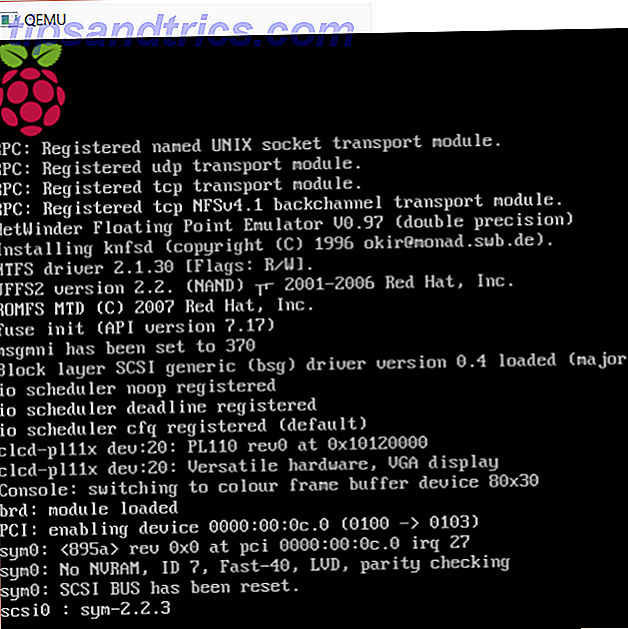
Ahora tiene el control de la interfaz de escritorio de Raspbian, donde podrá familiarizarse con las diversas herramientas que vienen empaquetadas con el sistema operativo favorito del Pi, como la herramienta básica de desarrollo de bloques para niños Scratch.
¡Es hora de jugar!
Emulación vs comprar una Raspberry Pi
Los Raspberry Pi son extremadamente asequibles, entonces ¿por qué alguien querría pasar su tiempo usando un emulador?
Bueno, varias razones vienen a la mente. En primer lugar, utilizar QEMU para ejecutar un entorno Raspberry Pi virtualizado le permite probar Raspbian sin tener que lidiar con la escritura de una imagen de disco en SD. Cómo instalar un sistema operativo en su Raspberry Pi Cómo instalar un sistema operativo en su computadora Raspberry Pi Aquí se explica cómo instalar y ejecutar un nuevo sistema operativo en su Pi, y cómo clonar su configuración perfecta para una recuperación de desastres rápida. Lee mas . Mientras que NOOBs es un mejor enfoque Cómo NOOBS para Raspberry Pi puede ayudar a los usuarios noveles Cómo NOOBS para Raspberry Pi puede ayudar a los usuarios principiantes Hay algo acerca de Raspberry Pi que podría alejar a las personas: hasta ahora, configurarlo no ha sido particularmente fácil de usar. ¡NOOBS pretende cambiar eso! Lea más, tampoco es una configuración rápida, por lo que la virtualización le da a cualquiera que quiera meter un dedo en el pastel, por así decirlo, una gran oportunidad de hacerlo.

En segundo lugar, una Raspberry Pi virtual ofrece la oportunidad de evaluar cómo se ejecutarán las diversas aplicaciones, así como habilitar la depuración y solución de problemas en su PC estándar. Esto podría ser útil para los niños que usan Scratch u otras herramientas de desarrollo. Hacer capturas de pantalla en la Raspberry Pi es bastante simple, pero exportarlas puede ser complicado: la virtualización lo evita. También es una buena práctica probar un nuevo sistema operativo en un entorno virtualizado. ¿Cómo probar un nuevo sistema operativo? Manténgase seguro con una máquina virtual Probando un nuevo sistema operativo? Manténgase seguro con una máquina virtual Lea más.
Finalmente, ¿por qué hacemos algo en una computadora? A los fanáticos de Raspberry Pi les encanta jugar y jugar, y esta es solo otra forma de ver las cosas. Puede que no tenga una computadora física, pero puede ahorrar tiempo y cambiar un poco el juego en algunos escenarios. Si eres propietario de Raspberry Pi, sin duda vale la pena tener acceso a QEMU; nunca se sabe cuándo necesitarás una Raspberry Pi virtual ejecutándose.
¿Has probado una Raspberry Pi virtualizada con QEMU? ¿Tuviste algún problema con eso? Dinos en los comentarios.